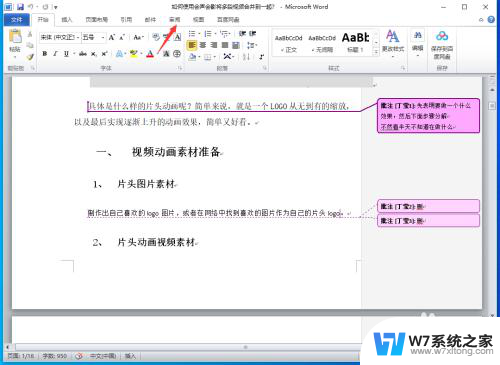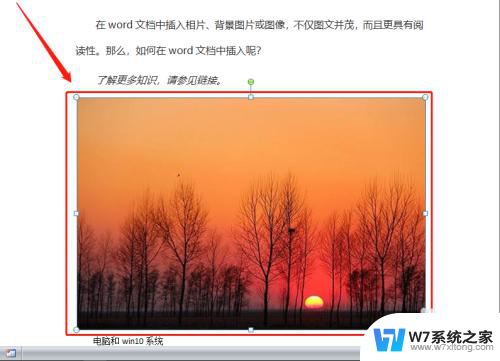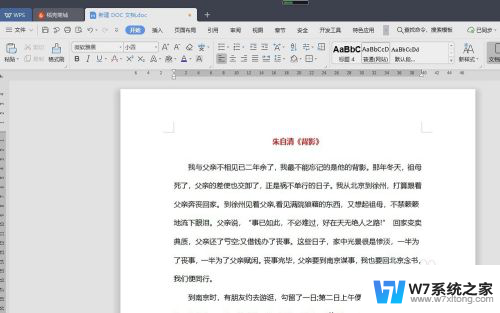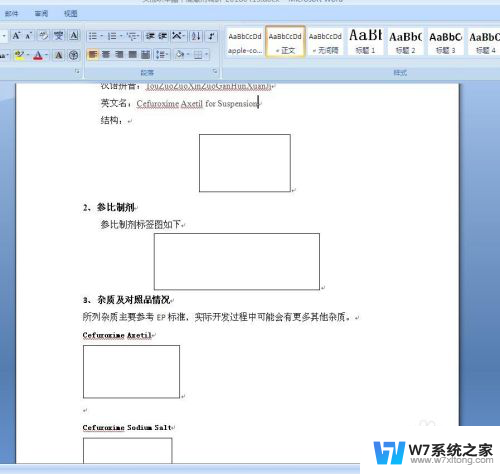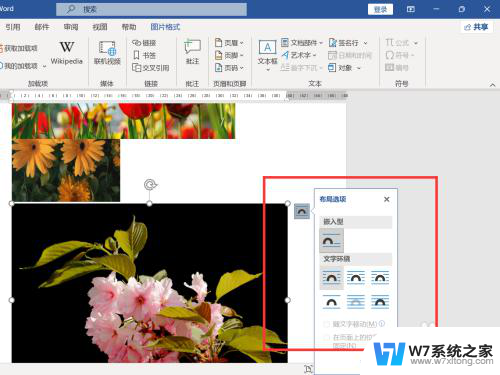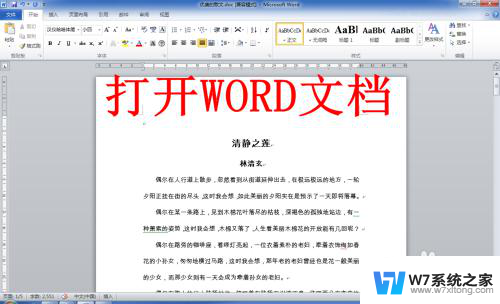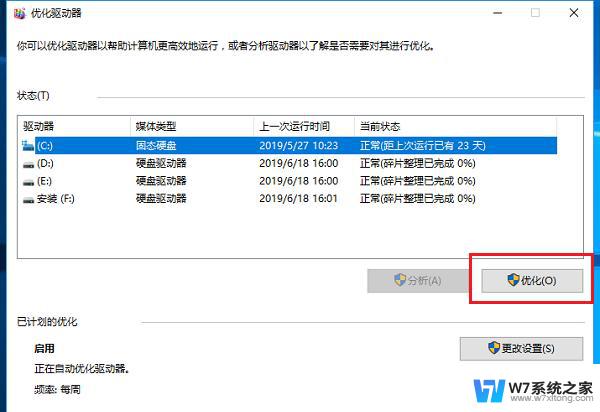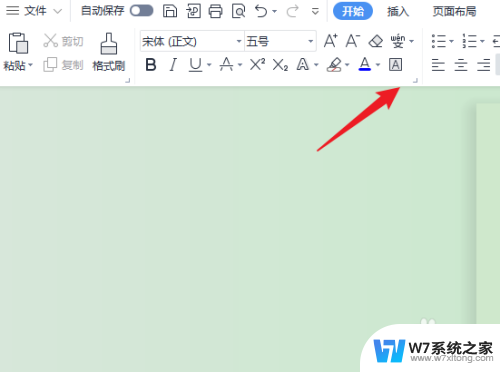word文档怎么不显示批注 Word关闭批注后下次打开不显示
更新时间:2024-02-25 17:55:54作者:jiang
在使用Word文档时,我们经常会使用批注功能来标记重要信息或者进行编辑和反馈,有时候我们会遇到一个问题,就是关闭了批注后再次打开文档时却发现批注不显示。这个问题可能会影响我们的工作效率和文档的完整性。究竟是什么原因导致Word文档不显示批注呢?让我们一起探讨解决方法。
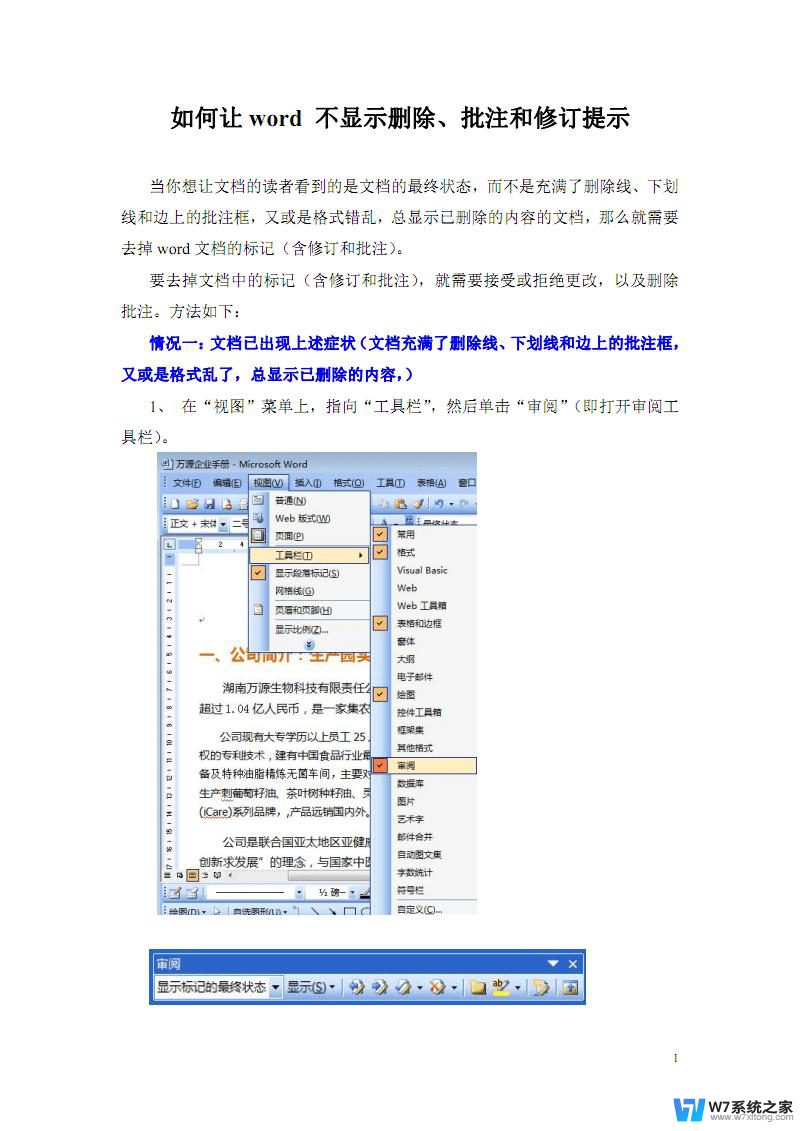
1、打开您标有批注的文档;
2、点击选项卡里的【审阅】 选项;
3、点击【审阅】后,然后选择【显示标记】;
4、把点击【显示标注】后出现下拉选项中的【标注】前面的【√】去掉 ,这样就隐藏了文档中的标注;
5、或者直接点击【修订】右边的【最终:显示标记】的下拉框,然后选择【原始状态】或者【最终:原始状态】。
以上是有关如何在Word文档中显示批注的全部内容的步骤,希望这些步骤对您有所帮助。